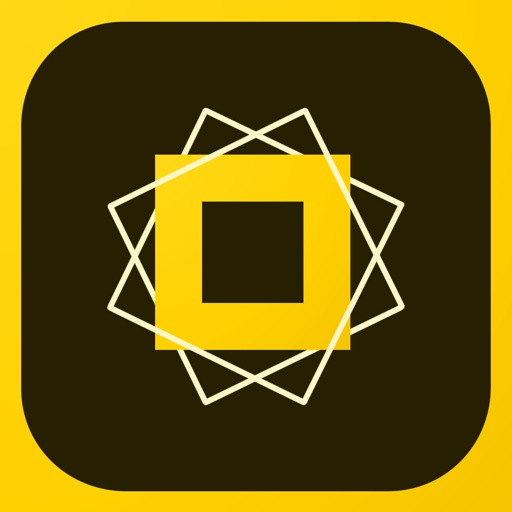iPadでアイキャッチ編集 -Adobe Spark Post-
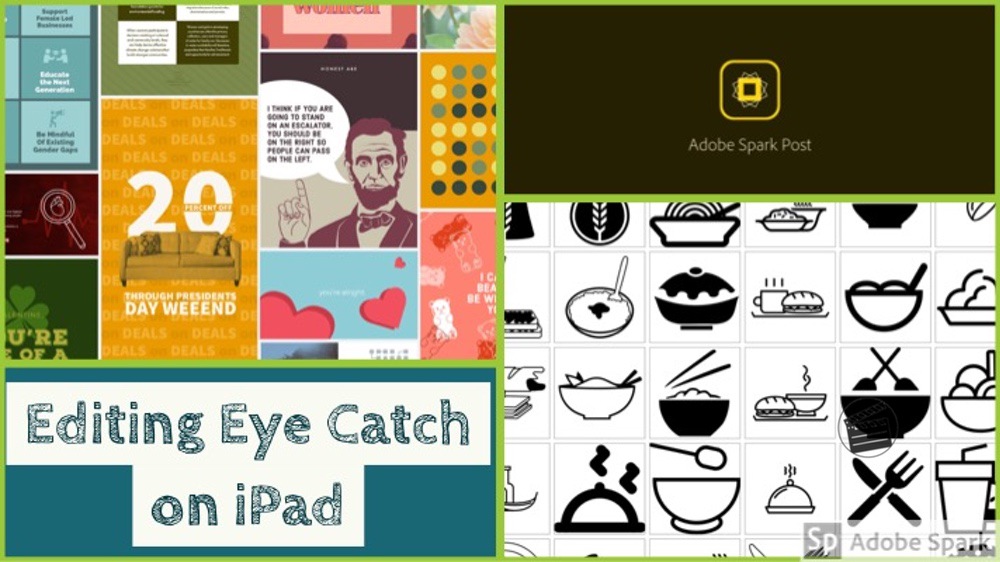
iPad芸人にオススメの最高のアイキャッチ作成アプリを見つけてしまいました.
最近はブログのアイキャッチ画像にもこだわるように努力しています.ブログに表示される時だけじゃなく,Twitterなどに投稿するときなどにも,素敵なアイキャッチは見ていて楽しいものです.
しかし,こだわり始めて思ったのはアイキャッチ編集てかなり大変!!
その作業も楽しいのですが,限られた時間のなかで作業することを考えると,アイキャッチの編集よりも文章自体に時間をかけたほうがいいと思う・・・でもアイキャッチもこだわりたいし・・・
このジレンマを解消すべくApp Storeを回った結果,最高のアプリを見つけました!!
それがこちら. Adobe Spark Post
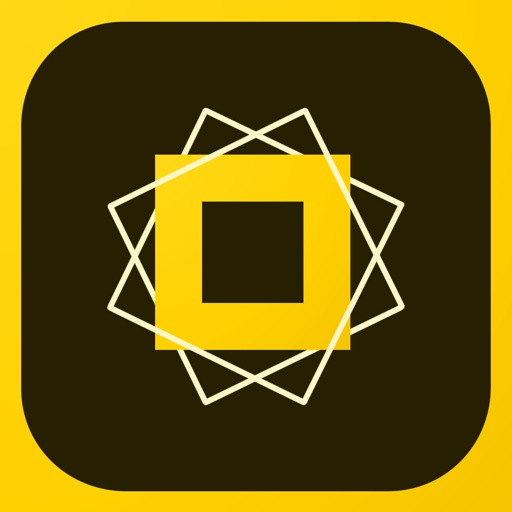
Adobe Spark Post
このアプリは,PhotoshopやIllustratorなどのデザインソフトで有名なAdobeが提供している,アイキャッチ作成用のアプリです.アイキャッチ画像を,自分で1から作成することも,豊富にあるテンプレートを使って作っていくこともできます.
この記事のアイキャッチ画像も,このアプリで作成しました,
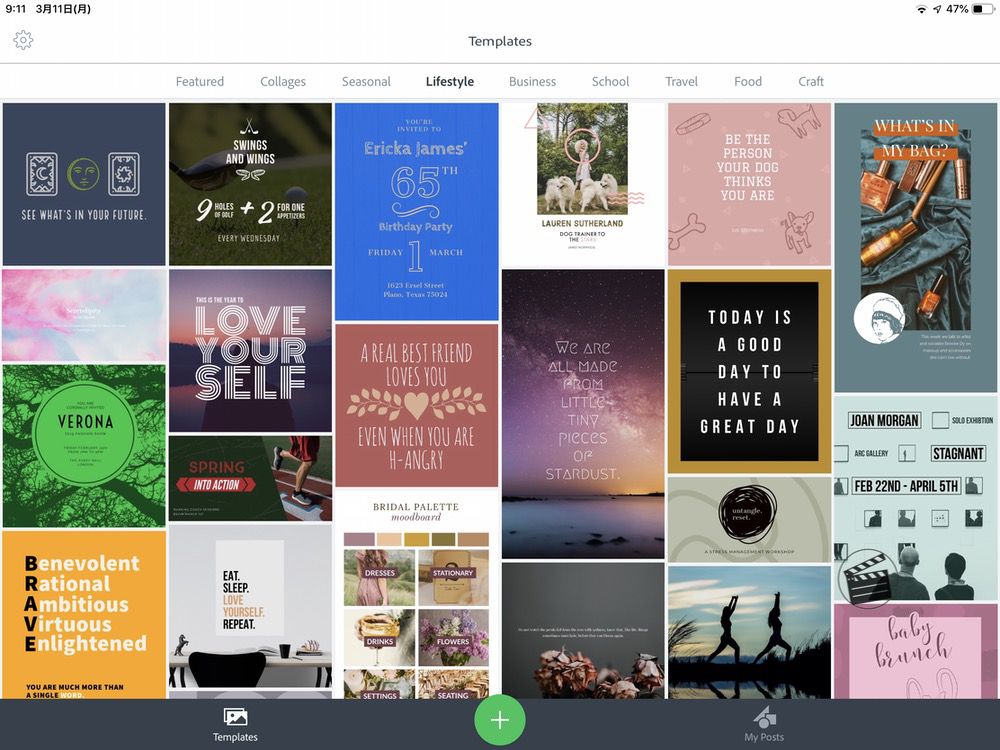
Adobe Spark Postの使い方
このアプリはどうやって使うのかを解説します.まず,アプリを開くと自分で1から作成するか,テンプレートを使って作成するかを選べます.
自分で1から作りたい人は画面の下側の真ん中にある緑の+ボタンをタップ.テンプレートを使いたい人は,使いたいテンプレートを選んでタップします.
今回は自分で1から作成したいと思います.
素材を選ぶ
使いたい素材を選びましょう.単純な色だけのものや柄モノ,自分で撮った写真.Lightroomからインポートしたものなど,色々な素材が使えます.今回はこの記事のためのアイキャッチを作りたいので,iPadであらかじめ撮っておいたスクリーンショットを3枚使って作業します.Photo Librayを開いて写真を選択しましょう.
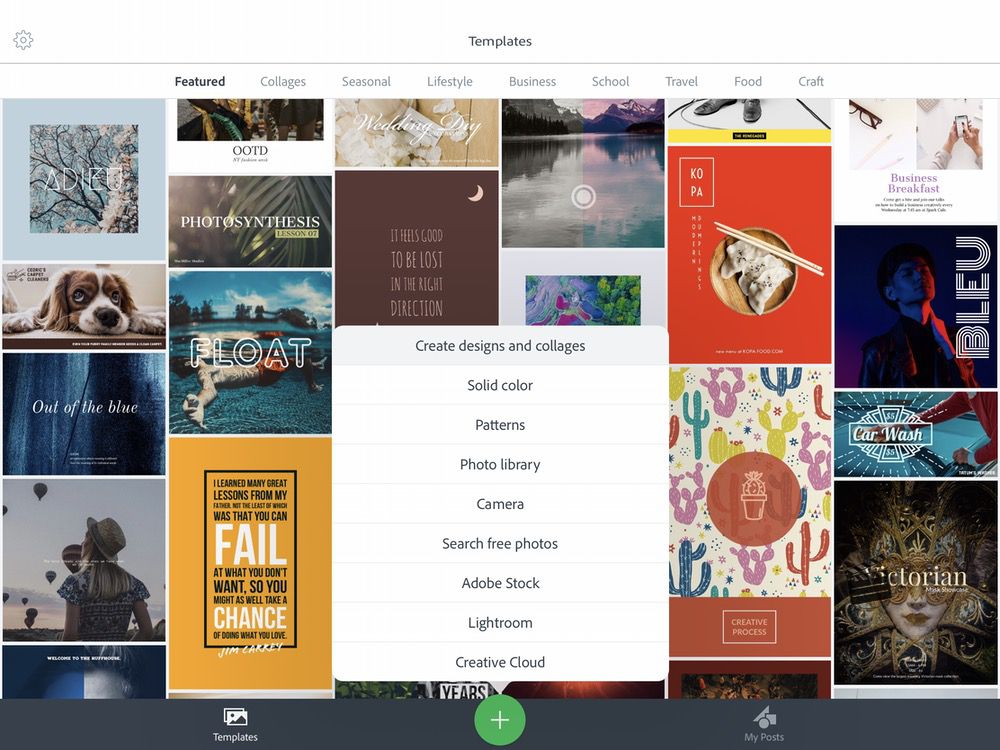
何のためのアイキャッチかを設定
写真を選択すると,こんな画面になります.
実はこのアプリはブログ用だけではなく,Instagram, twitter, Facebookなどのあらゆるメディア用にもアイキャッチを作ることができます.なので,ブロガーだけでなくインフルエンサー,インスタグラマーの方にも役立つはず!!
しかも難しい設定など必要なく,自分が使いたいSNSを,この画面でワンタップすれば一発でリサイズしてくれます.めちゃくちゃ便利!!
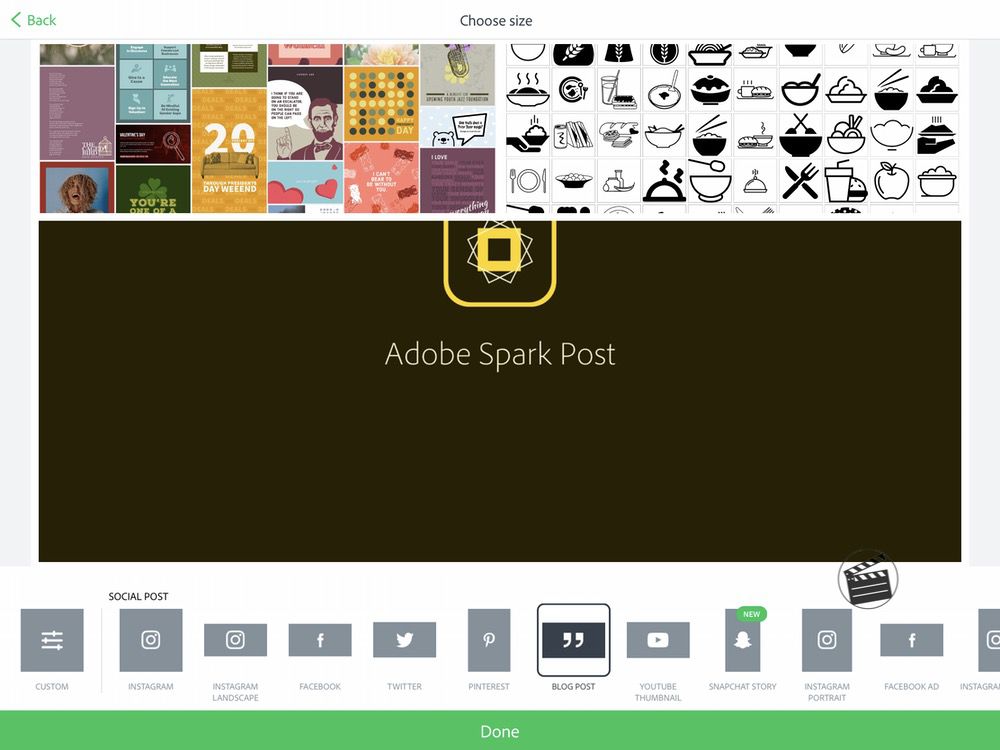
今回はブログ用のアイキャッチなので私はBLOG POSTを選択しますが,自分の用途に合ったものを選択してください.選択したら,画面の一番下の緑のDone(完了)ボタンをタップ.
アイキャッチのタイトルを入力
設定が終わると,文字入力のオブジェクトが現れます.そのオブジェクトを二回タップすると文字入力の画面になるので,タイトルを入力します.私はこの記事のためのアイキャッチ画像を作成したいので,Editing Eye Catch on iPadと入力しました.
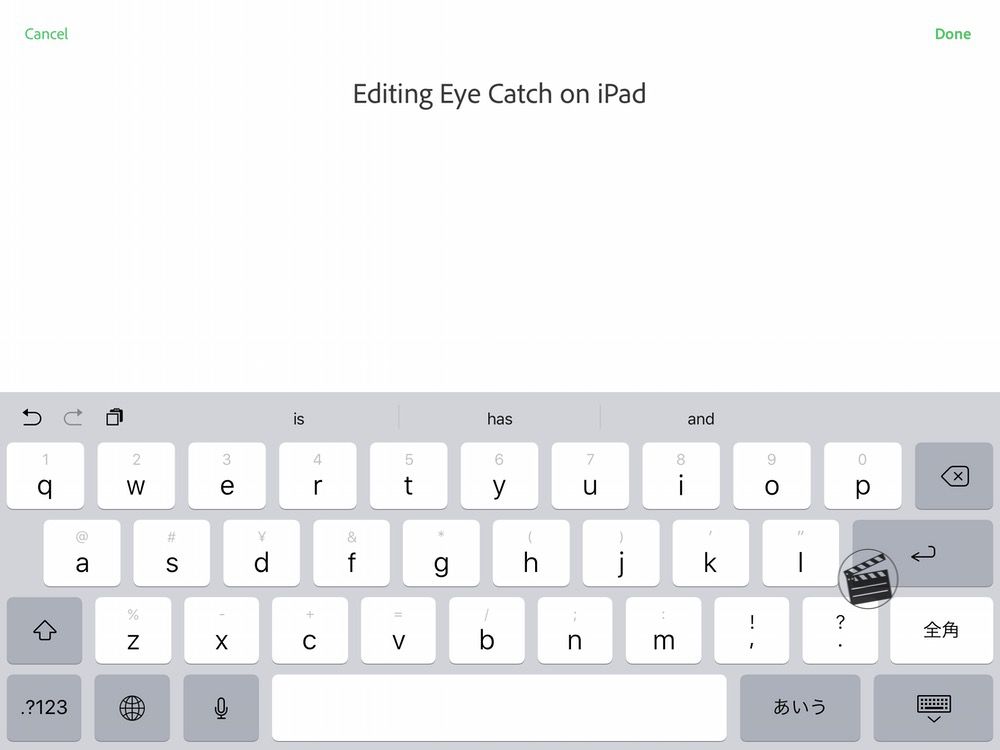
画面の下に表示されているフォントやサイズを選べば,入力した文字のフォントや大きさを変更できます.中でも一番右に表示されているスタイルはとても便利な機能です.サークルを回していくと.自動でオシャレなタイトルを作成してくれます.
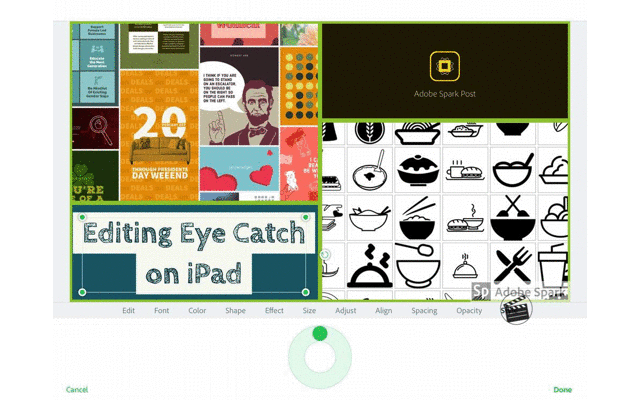
レイアウトを変更
タイトルを入力したらレイアウトを決めましょう.
レイアウトという項目をタップすると様々なレイアウト案が出てきます.好みのレイアウトを選択しましょう.レイアウトも豊富な種類があるので,試しているだけで楽しい.
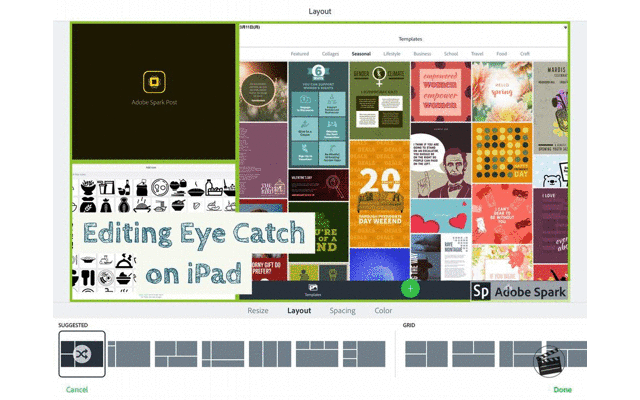
同じ項目をもう一度タップすると,そのレイアウトを保ったまま配置だけ変更が可能です.
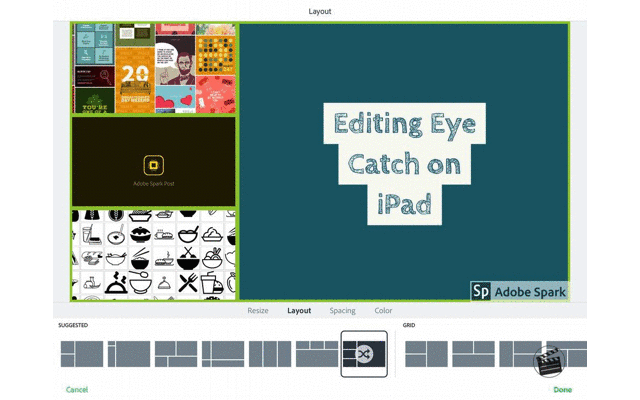
完成&保存
デザインに満足できたら保存しましょう.右上のShare(共有)ボタンをタップするとメニューが表示されます.FacebookやInstagramに投稿したいときはここから直接投稿も可能.今回は写真として保存したかったのでSave imageで保存しました.
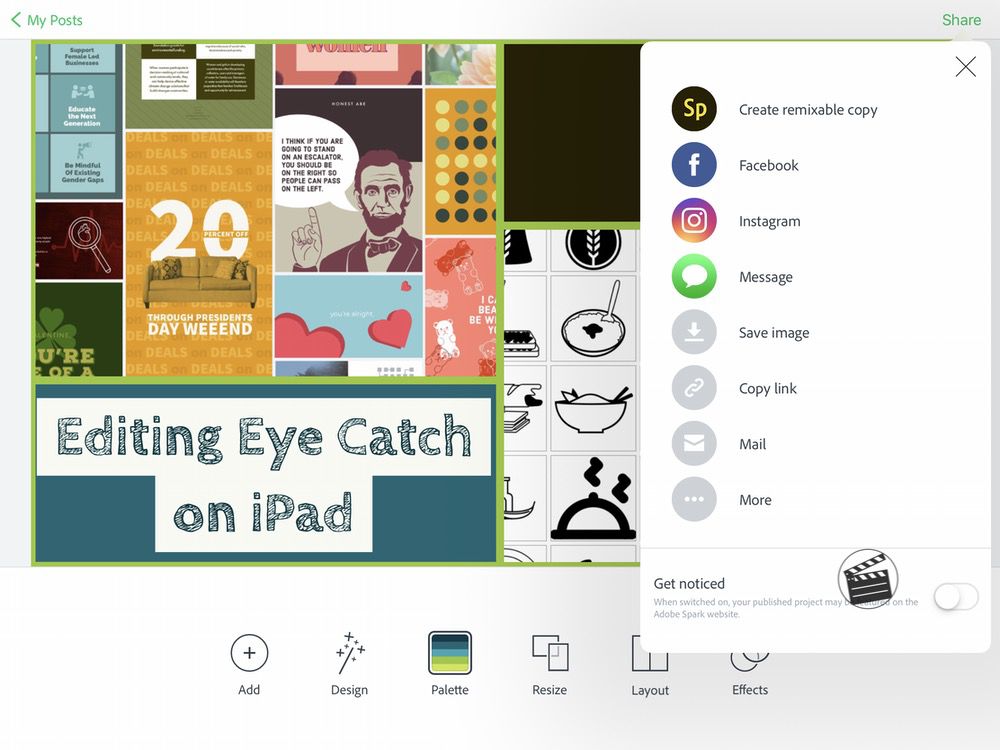
完成したものがこちら.この記事のアイキャッチ画像です.
写真右下のAdobe Sparkのロゴは消すこともできます.今回はAdobe Sparkについての記事なので,あえてロゴを残しています.
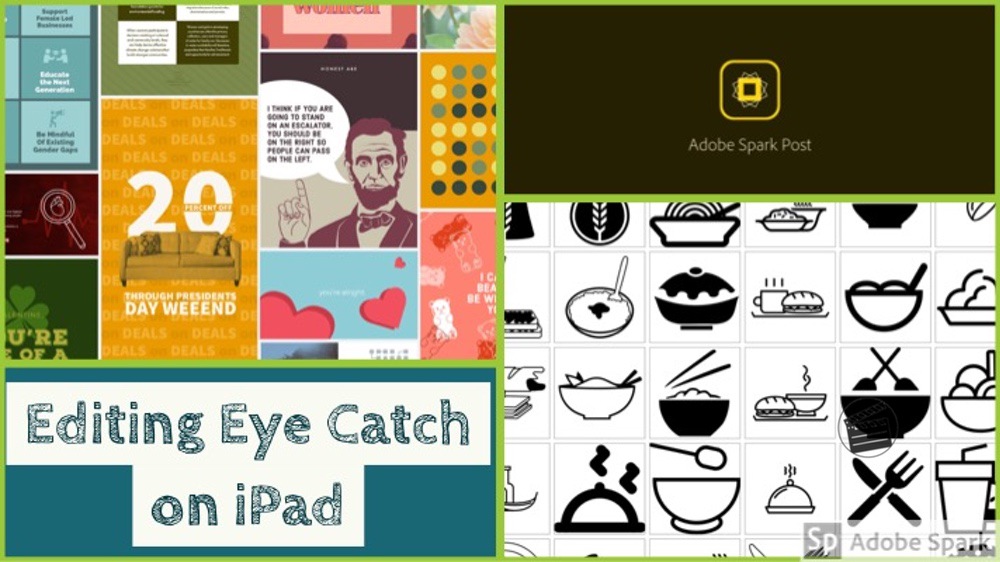
まとめ
今回はAdobe Spark Postを紹介しました.本当はもっと細かい機能もあるのですが,今回は基本的な部分だけをピックアップしました.
メチャクチャ便利なアプリなので,iPad芸人の皆様にもぜひオススメのアプリです.